随着电脑和网络的普及,QQ成为了大家日常生活中必不可少的通讯工具。在聊天过程中,经常会收到好友发来的图片,有时候我们需要将图片打印出来,以便保存或者分享给其他人。那么,电脑QQ图片怎么打印呢?以下是具体的操作流程。
具体操作步骤如下:
1、首先打开QQ,鼠标右键单击要打印的图片后点击选择“另存为”按钮。
2、然后在新的界面里点击选择要保存的位置后点击“保存”选项。
3、之后返回到电脑桌面找到图片后鼠标右键单击。
4、然后在新的界面里点击选择“打印”按钮就可以打印了。
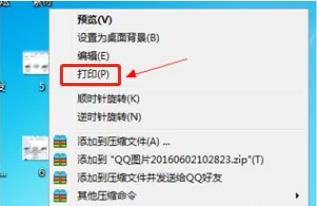
步骤一:保存图片到电脑
首先,需要将QQ聊天窗口中的图片保存到电脑中。具体操作如下:
1.在QQ聊天窗口中找到需要保存的图片;
2.将鼠标放在图片上,右键点击图片,弹出菜单栏;
3.在菜单栏中选择“保存图片”选项,将图片保存到电脑中。
步骤二:打开图片
在将图片打印之前,需要先将图片打开进行查看。具体操作如下:
1.找到保存在电脑中的图片文件;
2.将鼠标放在图片上,单击左键打开图片。
步骤三:图片打印设置
在打开图片后,需要对图片进行打印设置,以便得到较好的效果。具体操作如下:
1.在打开的图片界面中,单击左键打开“文件”菜单;
2.在“文件”菜单中选择“打印”选项;
3.在打印设置界面中,对需要打印的图片进行设置;
4.设置完毕后,点击“打印”按钮即可将图片打印出来。
总结
以上就是电脑QQ图片打印的具体步骤。简单易懂,操作起来也非常方便。不过,需要注意的是,在打印图片时一定要进行适当的设置,这样才能得到较好的效果。希望本篇文章能够对大家有所帮助。



